Dengan menggunakan GNS3, belajar Cisco menjadi terasa menyenangkan karena bisa mencoba simulasi yang mendekati real network, bahkan simulasi di laptop kita bisa dihubungkan dengan topologi real. Paket analisis juga bisa diterapkan ketika menggunakan GNS3. GNS3 lebih advanced dibandingkan dengan Cisco Packet Tracer.
GNS3 adalah software emulator network, pertama kali release tahun 2008. Dapat digunakan untuk mensimulasikan network yang komplek dan bisa dikombinasikan antara virtual lab dan real devices (perangkat network asli). GNS3 menggunakan software emulasi dynamips untuk menjalankan Cisco IOS.
Fitur GNS3:

Untuk mendownload GNS3, kunjungi website https://www.gns3.com/
GNS3 adalah software emulator network, pertama kali release tahun 2008. Dapat digunakan untuk mensimulasikan network yang komplek dan bisa dikombinasikan antara virtual lab dan real devices (perangkat network asli). GNS3 menggunakan software emulasi dynamips untuk menjalankan Cisco IOS.
Fitur GNS3:
- Mendukung desain topologi yang komplek dan berkualitas tinggi
- Mampu mengemulasikan platform Cisco IOS router dan firewall PIX
- Simulasi simple Ethernet, ATM dan Frame Relay
- Mampu menghubungkan simulasi network dan real topologi network
- Mampu mengcapture packet menggunakan wireshark

Untuk mendownload GNS3, kunjungi website https://www.gns3.com/
- Klik Free Download dan isi form registrasi untuk mendownload GNS3
- Klik Create Account & Continue, maka akan muncul pilihan download GNS3. Pada tutorial ini, saya menggunakan sistem operasi Windows, jadi pilih yang Windows.
- Perhatikan bagian bawah bar, proses download sedang berlangsung. Ukuran file installer GNS3 kurang lebih 43,2 MB.
- Jalankan GNS3, lalu buka Edit > Preferences > General
- Terminal command default menggunakan program telnet bawaan Windows. Jika anda lebih suka menggunakan Putty, ganti parameter berikut:
start telnet %h %p
menjadi (sesuaikan dengan letak folder putty anda):
start d:\programs\putty -telnet %h %p
- Parameter-parameter yang bisa digunakan: %h = host; %p = port; %d = device name.
- Project directory adalah direktori / folder default tempat file network *.net akan disimpan.
- IOS/PIX directory adalah folder penyimpanan IOS image anda.
- Configuration file adalah file konfigurasi GNS3. Semua perubahan konfigurasi tersimpan disini.

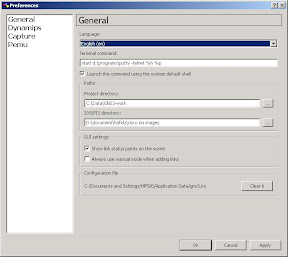










0 komentar:
Post a Comment